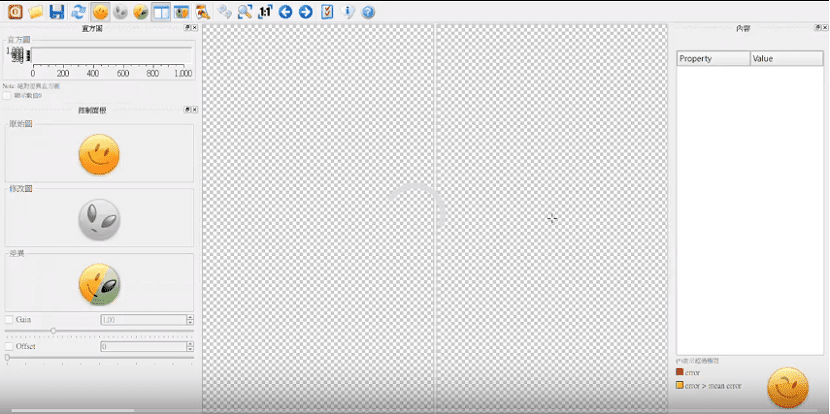
Siguran sam da kad-tad napravit ćete usporedbu dviju slika u nekoj igri ili izazovu gdje ste morali pronaći određeni broj razlika. U ovoj vrsti aktivnosti daju vam najmanje dvije slike koje su očito iste i morate pronaći razlike.
Za ovu vrstu aktivnosti postoji aplikacija koji će vam pomoći pronaći ove vrste razlika. Diffimg to je aplikacija besplatno napisano u Qt i otvoreni izvor koja je odgovorna za vizualizaciju i pronalaženje razlika između dviju slika jer vrši usporedbu obje.
Ova aplikacija zadužen je za obilježavanje razlika koje utvrdi između slika koje se uspoređuju i koje se ne percipiraju na prvi pogled.
Jedan od glavnih alata ovog alata je provjera modifikacija na slikama, gdje koristi nekoliko mjernih podataka koji se mogu koristiti za izračunavanje razlika između njih.
U osnovi ono što radi razl je izvođenje provjere piksela po piksel i pokažite korisniku područje na kojem je pronašao razliku u određenom položaju piksela između dviju slika za provjeru.
Neke od tih provjera izračunavaju se, a položaji na kojima se pikseli razlikuju prikazuju se kao maska u boji.
Način usporedbe slika može prikazati crvenu masku koja označava malu promjenu ili žutu kako bi se istakle najveće razlike između dvije slike.
Diffimg Ima prilično intuitivno i jednostavno za korištenje sučelje, koristi OpenCV kao pozadinu s kojom je podržan kako bi mogao bez problema čitati i uspoređivati 8/16/24/32 bitne slike.
Jedini nedostatak ove aplikacije je što ne podržava alfa kanal. Unaprijediti, može čitati najosnovnije formate slika poput BMP, PNG, JPG, ali također i Tiff i OpenExR.
DiffImg je aplikacija na više platformi jer je, kako je spomenuto, napisana u Qt-u, pa radi na sustavima Windows i Linux.
Kako instalirati diffimg na Ubuntu 18.04 i derivate?
Ako želite instalirati ovaj cool alat za provjeru slika na vaš sustav, mora izvršiti sljedeće korake.
Moraju otvoriti terminal Ctrl + Alt + T i u njega ćemo napisati sljedeću naredbu za dodavanje spremišta u naš sustav:
sudo add-apt-repository ppa:dhor/myway
Nakon što to učinimo, ažurirat ćemo popis spremišta ovom naredbom:
sudo apt update
I na kraju instaliramo aplikaciju sa sljedećom naredbom:
sudo apt-get install diffimg
Kako instalirati diffimg iz deb paketa na Ubuntu 18.04 i derivate?
Ako ne želite dodati spremište na svoj popis, imamo mogućnost instaliranja ove aplikacije iz deb paketa.
Za ovu preuzmimo aplikaciju od sljedeći link. Nakon što to učinimo, aplikaciju možemo instalirati s upraviteljem aplikacija po našem izboru.
Ili također ako želite, možete ga instalirati s terminala sa sljedećom naredbom:
sudo dpkg -i diffimg_2.2.0-1dhor~trusty_amd64.deb
I spremni s njim imat ćemo instaliranu aplikaciju.
U slučaju problema sa ovisnostima možemo to riješiti ovom naredbom:
sudo apt-get install -f
Kako koristiti diffimg?
Da bismo počeli koristiti ovu aplikaciju, prvo je moramo otvoriti. Zbog toga ćemo ga potražiti u izborniku naših aplikacija da bismo ga pokrenuli.
Kad uđemo unutra, morat ćemo odabrati samo slike koje ćemo usporediti s diffimg-om.
Za ovu kliknimo na ikonu mape koji se nalazi u izborniku aplikacije, a mi ćemo odabrati slike za usporedbu, pri čemu će prva biti izvorna slika, a druga ona koja će se koristiti za provjeru razlika.
Nakon što se to učini, ovisno o težini slika koje se uspoređuju, može proći neko vrijeme dok aplikacija ne uspije.
Otvorit će se i dijaloški okvir koja između ostalih informacija određuje razinu sličnosti između obje slike i postotak razlika po pikselu.
Ako znate za bilo koju drugu sličnu aplikaciju, ne ustručavajte se podijeliti je s nama u komentarima.
Nisam ga uspio instalirati na Ubuntu 18.04. Ne morate li pričekati da Bionic paket izađe? Vidim samo Xeniala i Trustya.